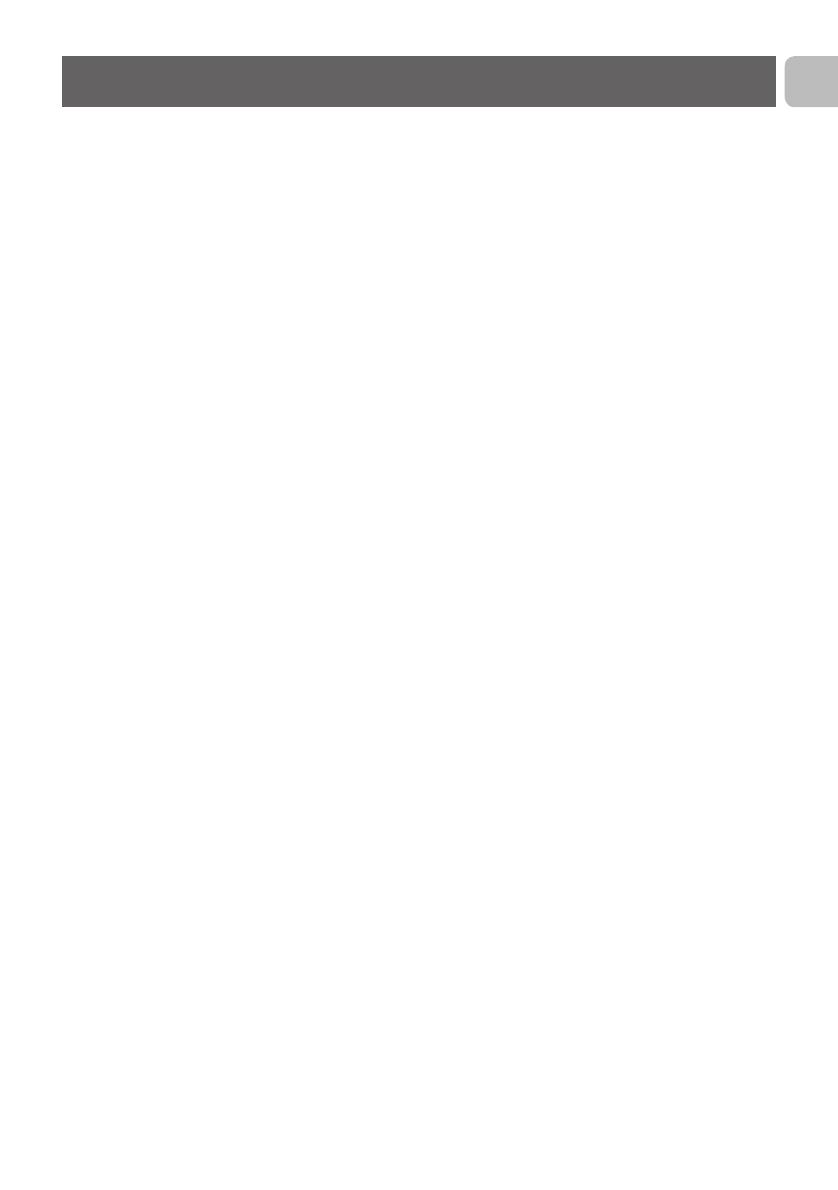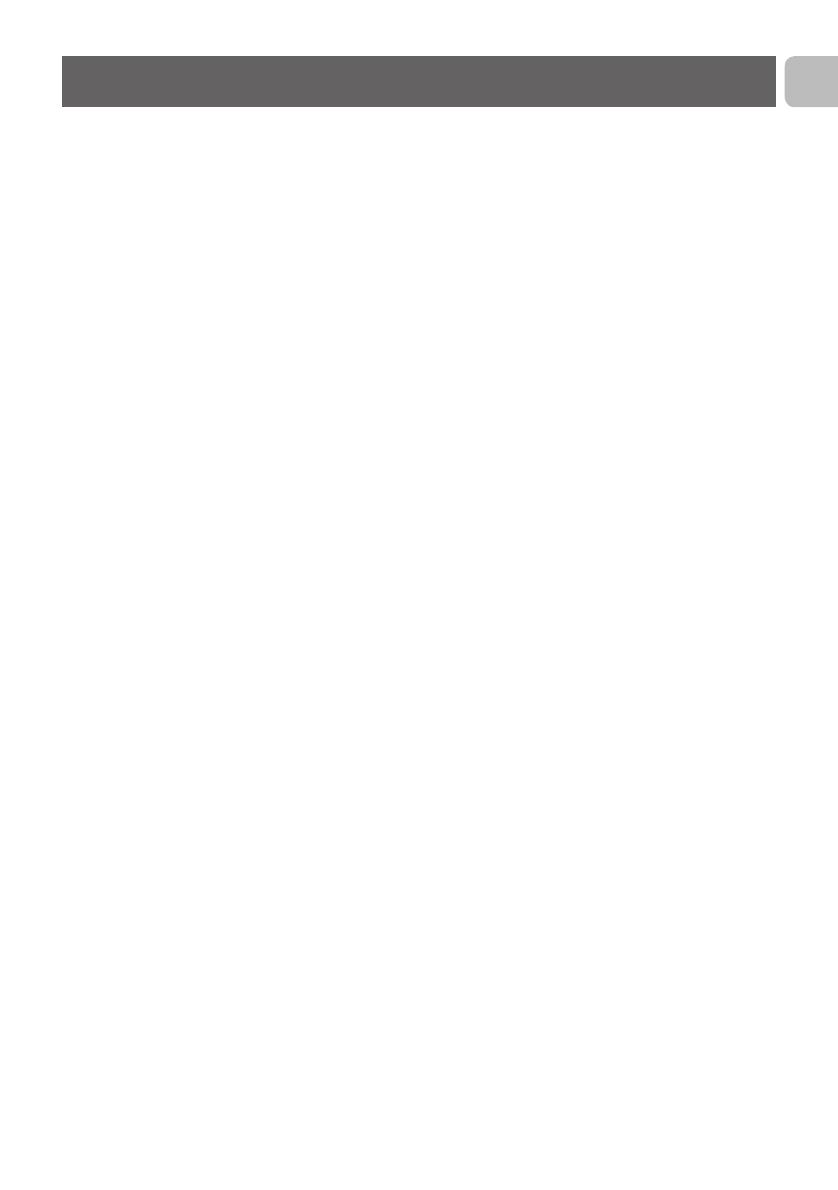
Co byste měli vědět
CZ
Přečtěte si, prosíme, pozorně následující instrukce a uschovejte je
k dalšímu použití. Je velmi užitečné mít je po ruce při použití PC.
Bezpečnostní upozornění
Dodržujte následující upozornění, umožní vám používat kameru
Philips SPC315NC WebCam bezpečně a zabrání to jejímu
poškození.
• Nepoužívejte kameru za podmínek, které neodpovídají
následujícímu rozsahu: teplota 0°C až 40°C, relativní vlhkost
45% až 85 %.
• Nepoužívejte ani neukládejte kameru na tato místa:
– vystavená přímému slunečnímu světlu;
– vlhké a prašné prostředí;
– v blízkosti zdrojů tepla.
• Pokud se na povrch kamery dostane vlhkost, osušte ji co
nejrychleji měkkým hadříkem.
• NEdotýkejte se nikdy objektivu prsty, ani je-li špinavý.
• Povrch kamery čistěte pouze měkkým hadříkem.
• NEpoužívejte čistící prostředky obsahující alkohol, metylalkohol,
čpavek, chlór apod.
• NEpokoušejte se rozebrat či opravit kameru WebCam sami.
Pokud se vyskytnou technické potíže, obraťte se na svého
prodejce Philips.
• NEpoužívejte kameru WebCam ve vodě.
• Chraňte kameru před oleji a mastnotou, výpary, párou, vlhkostí
a prachem,
• Nemiřte nikdy objektivem kamery do slunce.
Copyright
Copyright© 2003 Philips Consumer Electronics B.V. Všechna práva
vyhrazena. Žádná část této publikace nesmí být reprodukována,
přenášena, přepisována, ukládána v datových systémech ani
překládána do jiných nebo počítačových jazyků, v žádné formě ani
žádným způsobem, elektronicky, mechanicky, magneticky, opticky,
chemicky, ručně ani jinak, bez předchozího písemného schválení
Philips.
Názvy značek a výrobků jsou jejich obchodními či registrovanými
obchodními známkami příslušných vlastníků.
Philips SPC315NC_DFU CZ.indd 7 11.6.2007 19:14:30